Spiedola reģistrēšana
Noteiktās darbības vidēs šī funkcija, iespējams, nebūs pieejama.
Varat izveidot un reģistrēt jaunu spiedolu. Varat arī mainīt un atkārtoti reģistrēt dažus esoša spiedola iestatījumus. Nevajadzīgus spiedolus var dzēst jebkurā laikā.
Jauna spiedola reģistrēšana
Atveriet printera draivera iestatījumu logu
Cilnē Lappuses iestatīšana (Page Setup) noklikšķiniet uz Spiedols/fons... (Stamp/Background...)
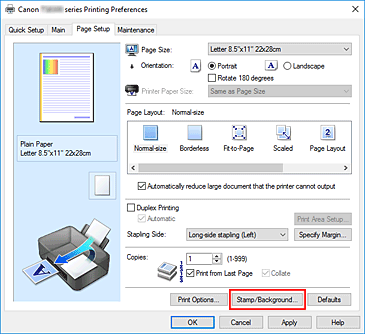
Tiek atvērts dialoglodziņš Spiedols/fons (Stamp/Background).
Noklikšķiniet uz Noteikt spiedolu... (Define Stamp...)
Tiek atvērts dialoglodziņš Spiedola iestatījumi (Stamp Settings).
Konfigurējiet spiedolu, skatot priekšskatījuma logu
Cilne Spiedols (Stamp)
Atlasiet Teksts (Text), Bitkarte (Bitmap) vai Datums/laiks/lietotāja vārds (Date/Time/User Name) atbilstoši savam iestatījumam Spiedola veids (Stamp Type).- Teksts (Text) reģistrācijai rakstzīmēm jābūt ievadītām laukā Spiedola teksts (Stamp Text). Ja nepieciešams, mainiet iestatījumus TrueType fonts (TrueType Font), Stils (Style), Izmērs (Size) un Kontūra (Outline). Varat atlasīt spiedola krāsu, noklikšķinot uz Atlasīt krāsu... (Select Color...).
- Opcijai Bitkarte (Bitmap) noklikšķiniet uz Atlasīt failu... (Select File...) un atlasiet izmantojamo bitkartes failu (.bmp). Ja nepieciešams, mainiet iestatījumus Izmērs (Size) un Caurspīdīgs balts laukums (Transparent white area).
- Iestatījumam Datums/laiks/lietotāja vārds (Date/Time/User Name) drukātā objekta izveides datums/laiks un lietotāja vārds tiek parādīti laukā Spiedola teksts (Stamp Text). Ja nepieciešams, mainiet iestatījumus TrueType fonts (TrueType Font), Stils (Style), Izmērs (Size) un Kontūra (Outline). Varat atlasīt spiedola krāsu, noklikšķinot uz Atlasīt krāsu... (Select Color...).
 Svarīgi!
Svarīgi!- Opcija Spiedola teksts (Stamp Text) tiek parādīta pelēkota un nav pieejama, ja ir atlasīts iestatījums Datums/laiks/lietotāja vārds (Date/Time/User Name).
Cilne Novietojums (Placement)
Sarakstā Pozīcija (Position) atlasiet spiedola pozīciju. Varat arī atlasīt opciju Pielāgota (Custom) sarakstā Pozīcija (Position) un norādīt X pozīcija (X-Position) un Y pozīcija (Y-Position) koordinātas.
Varat arī mainīt spiedola pozīciju, velkot spiedolu priekšskatījuma logā.
Lai mainītu spiedola pozīcijas leņķi, ierakstiet vērtību tieši lodziņā Pagriešana (Rotation).
 Svarīgi!
Svarīgi!- Iestatījumu Pagriešana (Rotation) nevar mainīt, ja cilnē Spiedols (Stamp) kā Spiedola veids (Stamp Type) ir atlasīta opcija Bitkarte (Bitmap).
Saglabājiet spiedolu
Noklikšķiniet uz cilnes Saglabāt iestatījumus (Save settings) un ievadiet nosaukumu lodziņā Nosaukums (Title), pēc tam noklikšķiniet uz Saglabāt (Save).
Kad tiek parādīts apstiprinājuma ziņojums, noklikšķiniet uz Labi (OK). Piezīme
Piezīme- Nosaukuma sākumā vai beigās nevar ievadīt atstarpes, tabulāciju vai ievadi.
Iestatīšanas pabeigšana
Reģistrētais nosaukums tiek parādīts sarakstā Spiedoli (Stamps).
Dažu spiedola iestatījumu maiņa un reģistrēšana
Spiedola atlasīšana, kuram mainīt iestatījumus
Atzīmējiet izvēles rūtiņu Spiedols (Stamp) dialoglodziņā Spiedols/fons (Stamp/Background). Pēc tam sarakstā atlasiet tā spiedola nosaukumu, kuru vēlaties mainīt.
Noklikšķiniet uz Noteikt spiedolu... (Define Stamp...)
Tiek atvērts dialoglodziņš Spiedola iestatījumi (Stamp Settings).
Konfigurējiet spiedolu, skatot priekšskatījuma logu
Pārrakstiet spiedolu
Cilnē Saglabāt iestatījumus (Save settings) noklikšķiniet uz Saglabāt pārrakstu (Save overwrite).
Ja vēlaties saglabāt spiedolu ar citu nosaukumu, ierakstiet jaunu nosaukumu lodziņā Nosaukums (Title) un noklikšķiniet uz Saglabāt (Save).
Kad tiek parādīts apstiprinājuma ziņojums, noklikšķiniet uz Labi (OK).Iestatīšanas pabeigšana
Reģistrētais nosaukums tiek parādīts sarakstā Spiedoli (Stamps).
Nevajadzīga spiedola dzēšana
Noklikšķiniet uz opcijas Noteikt spiedolu... (Define Stamp...) dialoglodziņā Spiedols/fons (Stamp/Background).
Tiek atvērts dialoglodziņš Spiedola iestatījumi (Stamp Settings).
Atlasiet spiedolu, kuru vēlaties dzēst
Sarakstā Spiedoli (Stamps) cilnē Saglabāt iestatījumus (Save settings) atlasiet tā spiedola nosaukumu, kuru vēlaties dzēst. Pēc tam noklikšķiniet uz Dzēst (Delete).
Kad tiek parādīts apstiprinājuma ziņojums, noklikšķiniet uz Labi (OK).



